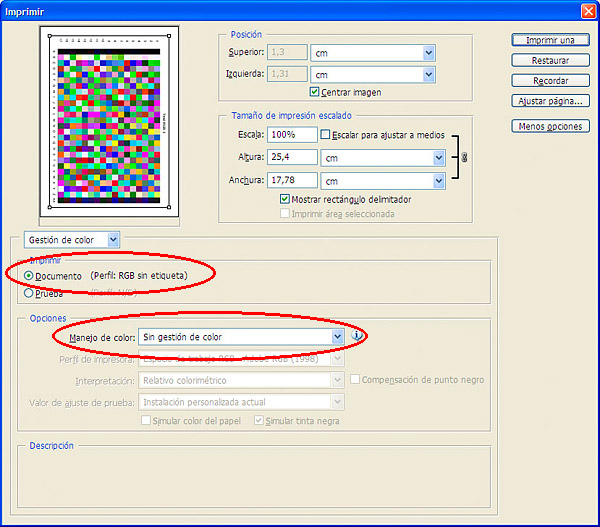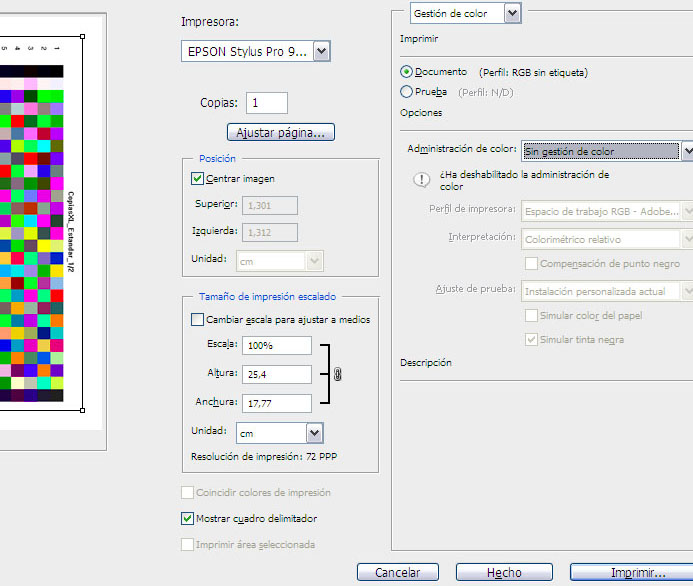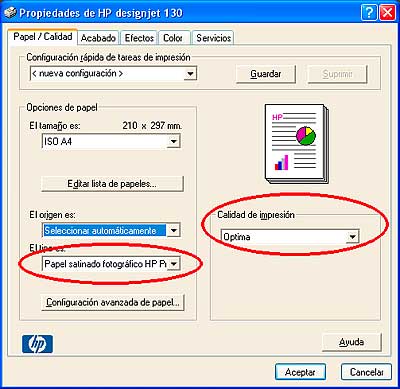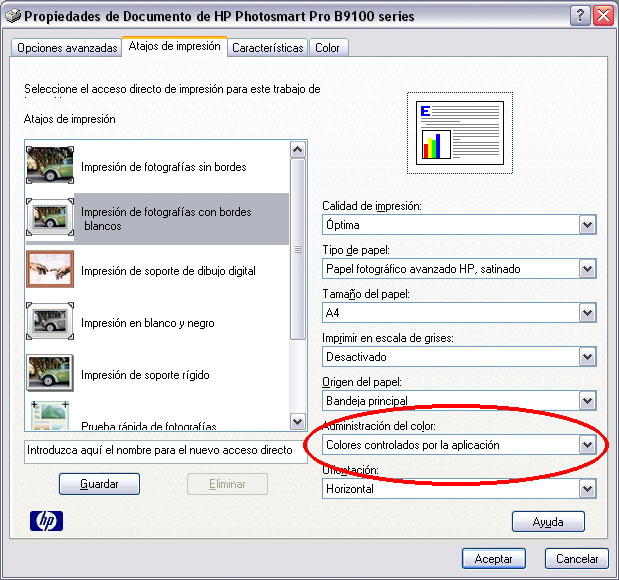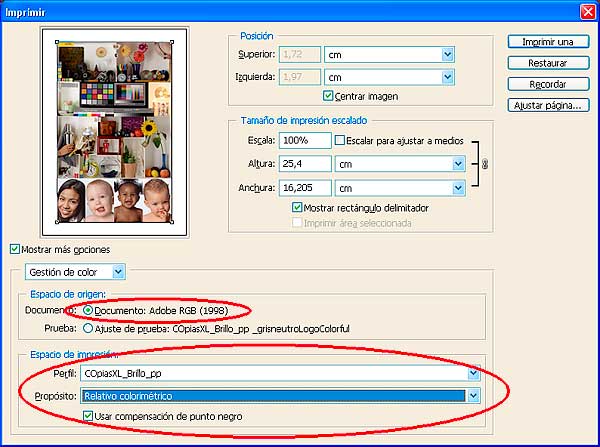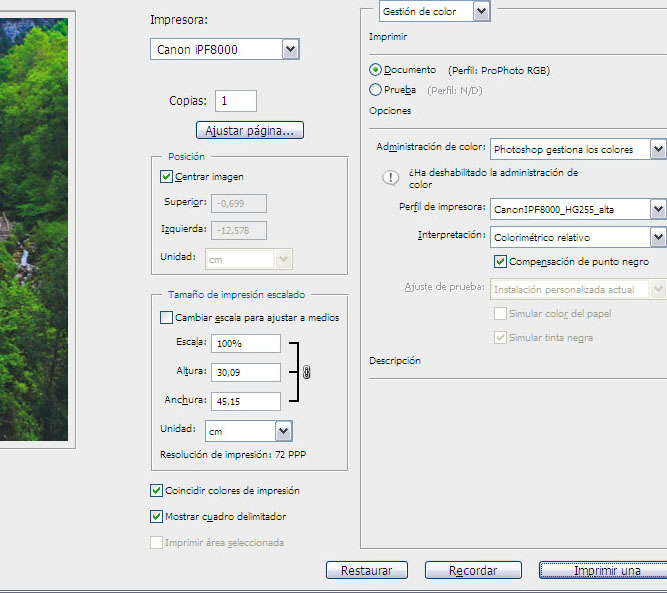|
|
|
|
|
|
|
|
|
|
|
|
|
|
|
|
|
|
|
|
|
|
|
|
En el arte no hay malos motivos,
hay motivos mal empledos.
Ricardo Güiraldes.
Intrucciones adicionales para impresoras HP |
||||||||||
|
>>Descarga los test de perfilado aquí. Abre las dos imágenes .tif en Photoshop u otra aplicación similar con gestión de color. Las imágenes no tienen ningún perfil incrustado. Esto es correcto. Cuando el programa te pregunte, NO debes asignar ningún perfil a las imágenes.
No modifiques ni cambies el tamaño de los test en modo alguno. Efectúa un ciclo de limpieza en tu impresora y un test de comprobación de inyectores. Asegúrate que no hay inyectores atascados y que todos funcionan correctamente. En Photoshop selecciona Archivo/Imprimir con vista previa. Ajusta los parámetros Documento y Perfil como en la figura.
Si utilizas Photoshop CS3 tu pantalla de impresión tendrá este aspecto:
Pulsa el botón Imprimir. Aparecerá una ventana con el driver de tu impresora. Las imágenes siguientes pueden variar dependiendo del modelo de tu impresora, pero te servirán de referencia para hacerte una idea de como debes ajustar el driver.
Selecciona el tipo de papel y ajusta la Calidad de Impresión con la que vayas a imprimir con tu perfil personalizado.
Selecciona Color . En Opciones selecciona Manual y en Método de obtención de color selecciona Administrado por aplicación. Deberás utilizar estos mismos ajustes cuando imprimas con tu perfil personalizado. Puedes salvar estos ajustes con el botón Guardar .
Otro ejemplo para la popular B9180.
Acepta e imprime las dos páginas A4 con los test de perfilado .tif con esos ajustes. Envíanos los test a nuestra dirección postal en un sobre reforzado para evitar que los test se doblen. No olvides incluir tu dirección de e-mail y un nombre descriptivo para cada uno de tus perfiles. El nombre debería incluir el tipo de papel y la resolución así como el modelo de impresora. De esta forma podrás identificar tu perfil personalizado a la hora de imprimir. Una vez confirmado el pago, te enviaremos por e-mail un enlace donde podrás descargarte tu nuevo perfil personalizado. ( Normalmente en 24 horas ) Descárgate y
descomprime el fichero .zip conteniendo tu perfil o perfiles. Deberás
copiar los archivos .icc en el directorio de color correspondiente a
tu sistema operativo:
En algunos sistemas operativos puedes pulsar sobre el perfil con el botón derecho de tu ratón y elegir la opción ' Instalar '. Ahora vas a probar tu nuevo perfil personalizado. Abre una imagen en Photoshop. Edítala en tu espacio de trabajo favorito ( te recomendamos AdobeRGB ). Selecciona Archivo/Imprimir con vista previa. Selecciona en Espacio de Impresión el perfil personalizado correspondiente al tipo de papel y resolución que vas a imprimir. En propósito selecciona Relativo Colorimétrico, de esta forma obtendrás una representación más exacta de los colores. Si tu imagen tiene colores muy saturados, prueba con propósito Perceptual. De esta forma obtendrás copias más agradables desde el punto de vista fotográfico con más detalle en las sombras, aunque los tonos pueden diferir ligeramente de los originales. Puedes previsualizar los resultados usando la opción Vista/Ajuste de Prueba en Photoshop. En ambos casos mantén activada la opción Usar compensación de punto negro.
Desde Photoshop CS3
Pulsa Imprimir Una. Se abrirá el driver de tu impresora. Debes seleccionar los ajustes correspondientes a tu perfil, los mismos que utilizaste para imprimir los test de perfilado. Si guardaste los ajustes, es el momento de utilizarlos. Acepta e imprime la copia. En unos minutos tendrás una fantástica fotografía en color con calidad profesional que se parece ( lo más posible ) a la imagen en tu monitor. A la primera y sin pruebas. Si tienes alguna duda sobre
como imprimir tus test de perfilado, utiliza nuestro
|
||||||||||
|
| © Copyright 2007. copiasXL.com |